Как восстановить данные на телефоне после сброса настроек. 4 способа
Несмотря на то что объёмам памяти современных смартфонов могут позавидовать даже многие компьютеры, многим не хватает и этого. Одни намеренно покупают аппараты с небольшим накопителем, чтобы сэкономить, а другие, напротив, сразу берут самую топовую версию и без разбору забивают её всем подряд. Но и в том, и другом случае это почти всегда приводит к неожиданному исчерпанию памяти, которую приходится подчищать. Причём происходит это, как правило, в самый неожиданный момент, а значит, высока вероятность удалить что-нибудь не то. А как потом это всё восстанавливать?
Восстановить удалённые данные можно спустя даже довольно большой срок
На самом деле способ вернуть удалённые данные на Андроид есть, и даже не один. Правда, всё будет зависеть от вашей предусмотрительности и сопутствующих факторов. Поэтому предлагаю разобрать 3 наиболее популярных способа восстановления данных, которые подойдут всем без исключения.
Содержание
- 1 Как восстановить удаленные данные на Андроиде
- 2 Как восстановить резервную копию с Гугл диска
- 3 Как вернуть фото из недавно удалённых
- 3.1 Как скачать фото из «Google Фото»
Как восстановить удаленные данные на Андроиде
Пожалуй, самый оптимальный способ восстановить данные на Android после сброса настроек, если вы заранее не озаботились созданием резервной копии, — это утилита Tenorshare UltData for Android. Она позволяет восстановить довольно широкий спектр данных после полного удаления:
- Контакты
- Сообщения
- История звонков
- Фотографии
- Видеозаписи
- Аудиозаписи
- Документы
- Чаты WhatsApp
Причём она восстанавливает их не из облака, как можно было подумать, а прямо из памяти вашего смартфона, основываясь на так называемых fingerprints. Это своего рода следы, которые данные оставляют после себя в хранилище и таким образом позволяют вернуть их обратно. Они остаются в памяти довольно длительное время, поэтому восстановить можно даже те данные, которые вы удалили полгода или даже год назад.
Они остаются в памяти довольно длительное время, поэтому восстановить можно даже те данные, которые вы удалили полгода или даже год назад.
- Скачайте Tenorshare UltData for Android на компьютер;
- Подключите смартфон к компьютеру с помощью кабеля;
UltData for Android позволяет восстановить довольно широкий спектр данных
- Откройте шторку уведомлений и включите передачу файлов;
Отметьте данные, которые хотите восстановить
- В интерфейсе UltData установите галки напротив данных, которые нужно восстановить;
Восстановить можно даже откровенно старые данные
- Нажмите «Начать» и выждите, пока программа найдёт удалённые файлы;
- Отметьте те, которые нужно вернуть, и нажмите «Восстановить».
UltData for Android
Очень круто, что утилита UltData позволяет восстановить удалённые фото в WhatsApp на Android и даже видеозаписи, которые уже были стёрты из недавно удалённых. Это действительно кажется невероятным, потому что, к примеру, в моём случае, программа нашла фотографии годовой давности, которые я необдуманно удалил, потом благополучно забыл о них, а теперь искренне захотел восстановить.
Как восстановить резервную копию с Гугл диска
Если вы не заглядываете настолько далеко и не пытаетесь восстановить фотографии и другие файлы, удалённые несколько месяцев назад, и при этом регулярно выполняете резервное копирование, вам будет ощутимо легче. Дело в том, что резервная копия включает в себя вообще все данные, которые хранятся в памяти вашего смартфона, а потом загружает их в облако, откуда их всегда можно восстановить.
- Сбросьте смартфон до заводских настроек;
- На этапе активации выберите «Восстановить копию»;
Не пренебрегайте резервным копированием
- Авторизуйтесь в учётной записи Google;
- Выберите резервную копию, если их несколько, и восстановите.
Чтобы восстановить резервную копию с необходимыми данными, необходимо заранее озаботиться её сохранением.
Будьте внимательны: восстановлению подлежат только данные приложений и настройки, включая будильники, цветовые схемы и сигнал вызова.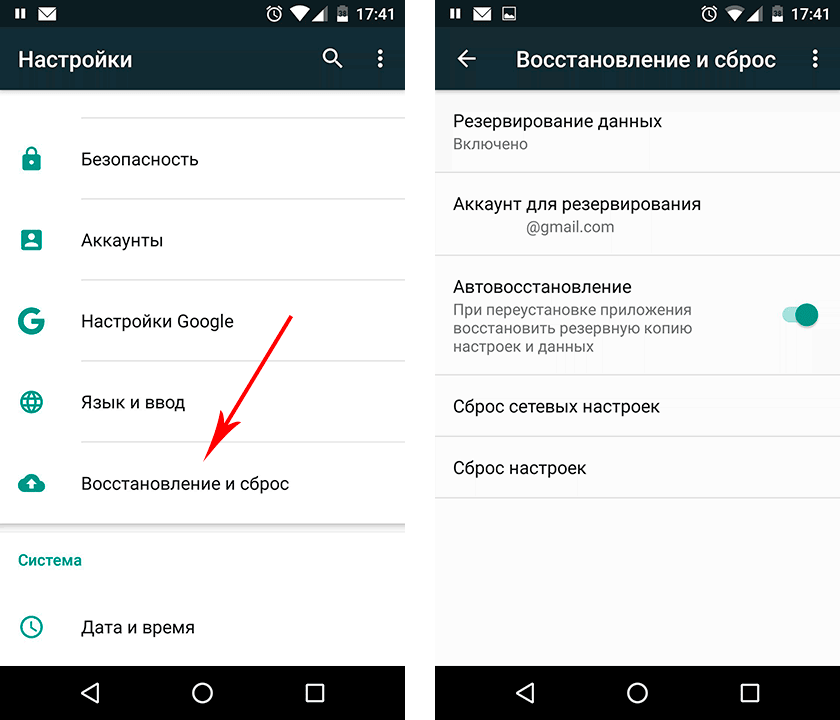 А вот сами приложения в резервную копию не входят. Поэтому они будут скачиваться отдельно, а значит, на это понадобится изрядный объём интернет-трафика. По этой причине лучше всего восстанавливать резервную копию при подключении к безлимитному Wi-Fi.
А вот сами приложения в резервную копию не входят. Поэтому они будут скачиваться отдельно, а значит, на это понадобится изрядный объём интернет-трафика. По этой причине лучше всего восстанавливать резервную копию при подключении к безлимитному Wi-Fi.
Как вернуть фото из недавно удалённых
Впрочем, возвращать все данные целиком иногда совершенно не требуется. Куда важнее, например, просто восстановить удалённые фото на Андроиде. Это сделать намного проще, чем накатывать резервную копию из Google Drive с нуля. Даже несмотря на то что восстанавливаются удалённые фотографии и видеозаписи аж двумя непохожими друг на друга способами.
Первым делом попробуйте восстановить удалённые снимки из альбома «Недавно удалённое»:
- Запустите приложение «Галерея» у себя на смартфоне;
- Пролистайте вниз и откройте папку «Недавно удалённое»;
Восстановить фото из недавно удалённых можно в течение 30 дней
- Отметьте галкой фото и видео, которые хотите восстановить;
- Нажмите «Восстановить» и они вернутся в исходный альбом.

Как скачать фото из «Google Фото»
Второй способ заключается в том, чтобы восстановить фотографии из «Google Фото». Этот сервис устанавливается по умолчанию почти на все смартфоны и скорее всего из коробки использует автозагрузку. Поэтому обязательно проверьте:
- Найдите и запустите приложение «Google Фото»;
- Отыщите фотографии, которые хотите вернуть;
Гугл Фото хранит всё и позволяет скачать тоже всё
- Открывайте по одному и нажимайте «Скачать»;
- Фотографии будут скачиваться в выбранный ранее альбом.
Автозагрузка фотографий и видеозаписей в Google Фото можно включить как в оптимизированном, то есть сжатом, и исходном качестве. Второе заполнит доступное пространство ощутимо быстрее.
Впрочем, учитывайте, что скорее всего по умолчанию «Google Фото» загружает ваши фотографии в облако в несколько сжатом, хоть и высоком качестве.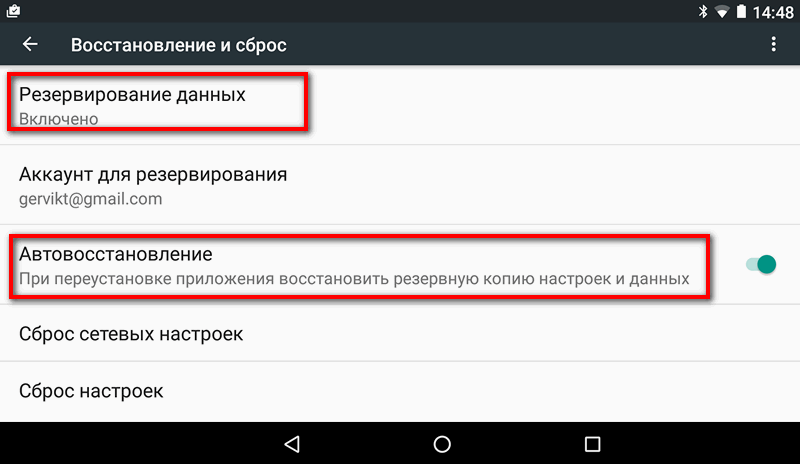 Поэтому рассчитывать на то, что они вернутся к вам в исходном виде с тем же разрешением, не стоит. Они по-прежнему будут достаточно хороши и детализированы, чтобы просто любоваться ими, но уже вряд ли сгодятся для редактирования.
Поэтому рассчитывать на то, что они вернутся к вам в исходном виде с тем же разрешением, не стоит. Они по-прежнему будут достаточно хороши и детализированы, чтобы просто любоваться ими, но уже вряд ли сгодятся для редактирования.
Как восстановить данные на Android без резервной копии
В 2022 году многие пользователи научены горьким опытом: часты истории, когда люди теряли данные со смартфона из-за поломки, не создавая перед этим резервную копию. Особенно обидно было потерять все данные со смартфона лет 10 назад, когда не было вообще никакого специализированного софта, не говоря уже об отсутствии нормальных способов создания резервных копий. Даже пунктуальный пользователь не защищен от потери данных: новый телефон, купленный на днях, можно разбить или потерять, не создав перед этим резервную копию. Сегодня мы расскажем, как восстановить данные на Андроид без резервной копии.
Как восстановить данные со смартфона без резервной копии? Лучший способ
Проще всего хранить резервную копию в облачном хранилище. Туда вы можете перенести все файлы, включая настройки, чтобы при необходимости восстановить их на телефон. Кроме того, отдельные приложения облачных хранилищ позволяют моментально перенести фотографии и видео сразу же после их создания. Но не все так идеально.
Туда вы можете перенести все файлы, включая настройки, чтобы при необходимости восстановить их на телефон. Кроме того, отдельные приложения облачных хранилищ позволяют моментально перенести фотографии и видео сразу же после их создания. Но не все так идеально.
Где хранить резервные копии
Казалось бы, ну что может быть проще? Тем более, что все данные копируются в фоновом режиме, и это не мешает пользоваться смартфоном. Только вот качество интернета оставляет желать лучшего даже в 2022 году: из-за плохой связи и сбоев все файлы могут зависнуть и не скопироваться, а в резервной копии будет пусто.
Резервное копироваание — это удобно. Но что делать, если смартфон сломался, а бэкап не создался?
Другой способ — резервная копия на компьютере. Делается она очень быстро, буквально в два-три клика мышки. Тем не менее, многие из нас не часто пользуются компьютером или попросту не могут найти времени для того, чтобы перекинуть важные файлы на компьютер.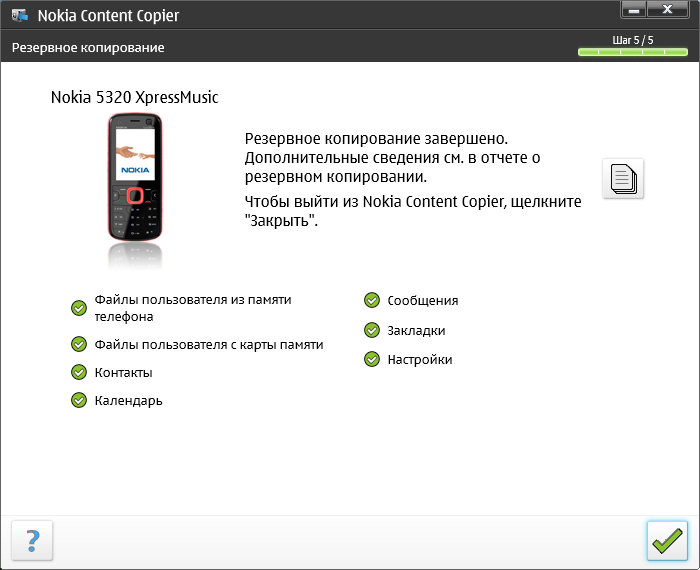
Даже если вы исправно переносите файлы со смартфона, то резервная копия постоянно растет в размерах, занимая все больше места на жестком диске ПК. Может показаться, что это наиболее надежный способ хранения данных, но вот выход из строя жесткого диска никто не отменял. Получается, нет смысла создавать резервную копию? Конечно, есть, но данные со смартфона можно восстановить и без нее.
Как восстановить данные на Андроид
К счастью, в 2022 году вы всегда можете вернуть данные со смартфона без бэкапа с помощью приложения DroidKit: эта утилита определяет подключенное устройство и предлагает просканировать его, чтобы найти потерянные или удаленные файлы. DroidKit поддерживает 13 видов файлов, среди которых есть восстановление чатов в WhatsApp, контактов, сообщений, видео, фото и даже истории звонков.
В DroidKit есть масса полезных функций, которые пригодятся любому владельцу Android-смартфона
Кроме того, приложение работает более чем с 20 000 моделями Android-смартфонов — это значит, что с совместимостью проблем возникнуть не должно. DroidKit предлагает 4 режима восстановления, чтобы обеспечить максимальную скорость и поиск нужных данных.
DroidKit предлагает 4 режима восстановления, чтобы обеспечить максимальную скорость и поиск нужных данных.
- Восстановление данных WhatsApp.
- Быстрое восстановление.
- Глубокое восстановление.
- Восстановление данных с карт памяти.
Удобно, что нет необходимости получать root-доступ при быстром восстановлении, а также данных Whatsapp. Но наиболее интересно восстановление данных с SD-карты: наверняка вы прибегаете к ее помощи, когда память на смартфоне заканчивается. Но у каждой карты памяти есть свой срок службы, поэтому рано или поздно она выйдет из строя, а флешку вы попросту выбрасываете. Не спешите: DroidKit может извлечь данные с поврежденной карты памяти!
Скачать DroidKit прямо сейчас
Приложение для восстановления удаленных файлов на Андроид
Пользоваться DroidKit очень легко. Приложение весит немного, поэтому быстро скачать и установить его можно даже на ПК с медленным интернетом. Разработчики не поленились и написали подробную инструкцию по восстановлению чатов WhatsApp на своем сайте. В целом, все довольно просто.
В целом, все довольно просто.
- Скачайте программу по этой ссылке, нажав на кнопку «Free Download» и установите.
- Откройте DroidKit и наведите курсор на «Data Recovery».
- Выберите нужный режим восстановления. Например, «WhatsApp Recovery».
- На следующей странице нажмите «Start».
- Включите режим «Отладка по USB» в настройках смартфона.
- Смахните шторку, выберите «Использовать USB для переноса данных», после чего следуйте подсказкам в приложении.
У DroidKit довольно простой интерфейс и удобная навигация
Восстановить данные очень просто. Программа описывает каждый шаг, чтобы не запутаться
Каждый шаг сопровождается подробной справкой, поэтому разобраться сможет даже новичок в Android
Подобным образом работает и функция быстрого восстановления данных, но перед этим вам необходимо выбрать из списка, что именно вы хотите вернуть. Кроме того, на всякий случай, рекомендуем ознакомиться с детальной инструкцией по восстановлению данных или посмотреть обучающее видео, в котором все объяснено максимально понятно.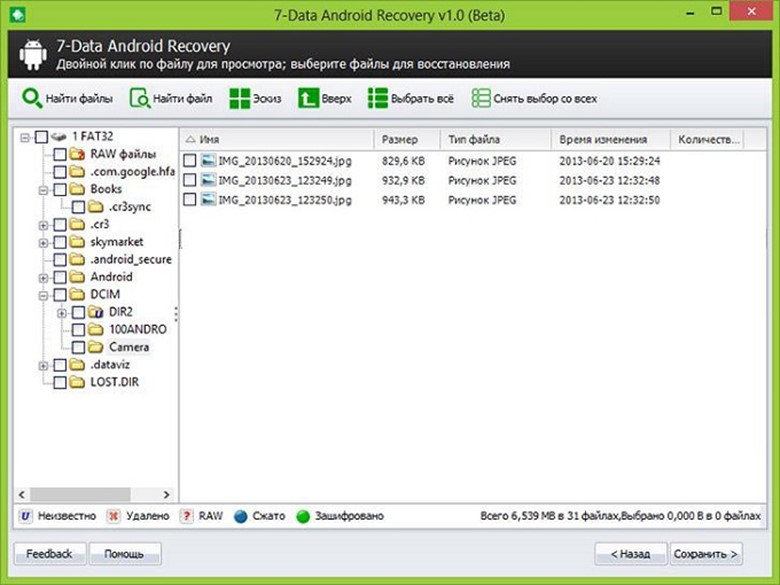
Однако функциональность DroidKit не ограничивается лишь восстановлением данных: это универсальная утилита, которая помогает, когда возникают проблемы со смартфоном. Что можно сделать еще с ее помощью?
- Разблокировать телефон, если забыл пароль.
- Переустановить прошивку.
- Почистить систему от мусора.
- Предусмотрена возможность вернуть устройство в рабочее состояние, если телефон работает, но экран черный.
- Для владельцев смартфонов Samsung даже есть возможность обойти аккаунт Google после активации с помощью встроенной функции FRP Bypass.
Это далеко не полный список функций DroidKit. Подробная информация об утилите есть на официальном сайте: наверняка вы найдете и ту проблему, с которой столкнулись сами.
Попробовать DroidKit бесплатно
Попробовать DroidKit определенно стоит, так как утилита намного проще аналогов и позволяет восстановить данные на смартфоне в один клик. Учитывая то, насколько нестабильны Android-смартфоны в наше время, она незаменима для пользователя. Программа хоть и платная, но у нее есть пробная версия — пользуйтесь на здоровье!
Учитывая то, насколько нестабильны Android-смартфоны в наше время, она незаменима для пользователя. Программа хоть и платная, но у нее есть пробная версия — пользуйтесь на здоровье!
Top 7 Phone Data Recovery Software [2023]
Как восстановить данные из мобильного внутреннего хранилища ? В мобильном телефоне хранится много важных данных, таких как фотографии, видео, сообщения , и другие файлы. Что делать, если ваш мобильный телефон поврежден и недоступен. Все важные файлы, хранящиеся в вашем мобильном телефоне, были утеряны, или вы случайно удалили важные файлы. Далее мы покажем вам 8 лучших программ для восстановления данных мобильных телефонов , которые помогут вам восстановить все потерянные данные из внешнего хранилища мобильного телефона.
8 лучших программ для восстановления данных телефона
- 1. Dr.Fone для Android/iOS
- 2. Восстановление карты
- 3. Фоторек
- 4.
 Восстановить мои файлы
Восстановить мои файлы - 5. Рекува
- 6. Ремо рековери
- 7. Восстановить 360
- 8. Восстановление данных
В мобильном телефоне хранится много важных данных, таких как фотографии, видео, сообщения, контакты и другие файлы. Что делать, если ваш мобильный телефон поврежден и недоступен. Все важные файлы, хранящиеся в вашем мобильном телефоне, были утеряны, или вы случайно удалили важные файлы. Когда возникают эти проблемы, как найти потерянные файлы с мобильного телефона? Вам понадобится восстановление данных телефона программное обеспечение, которое поможет вам получить доступ к мобильному телефону и вернуть ваши данные. Следуйте следующему руководству, чтобы получить лучшее и наиболее эффективное 8 лучших программ для восстановления данных мобильных телефонов и узнайте
1. Dr.Fone для Android/iOS
Имеет простой в использовании интерфейс, позволяющий пользователю восстанавливать контакты, фотографии и сообщения с телефонов Android и iOS. Вместо использования резервного копирования вы можете обратиться к Wondershare Dr.Fone для Android или iOS, который эффективно восстанавливает потерянные файлы в кратчайшие сроки и может восстанавливать данные с разбитых или сломанных телефонов, не вызывая дальнейшей потери или повреждения файлов. Он также восстанавливает данные из файлов резервных копий iTunes и непосредственно с вашего iPhone, iPad и iPod touch с помощью программного обеспечения для восстановления данных мобильного телефона Dr.Fone.
Вместо использования резервного копирования вы можете обратиться к Wondershare Dr.Fone для Android или iOS, который эффективно восстанавливает потерянные файлы в кратчайшие сроки и может восстанавливать данные с разбитых или сломанных телефонов, не вызывая дальнейшей потери или повреждения файлов. Он также восстанавливает данные из файлов резервных копий iTunes и непосредственно с вашего iPhone, iPad и iPod touch с помощью программного обеспечения для восстановления данных мобильного телефона Dr.Fone.
- Он совместим со многими телефонами Android, такими как Samsung, HTC и LG, что делает его одним из лучших программ для восстановления данных мобильных телефонов.
- Может восстанавливать удаленные сообщения, историю звонков, заметки и вложения, а также контакты.
- Операционные системы: Windows 11/10/8.1/8/7/Vista/XP и Mac OS 10.8 — Mac OS 12.
Загрузить для Win Загрузить для Mac
Плюсы:
- Совместимость с более чем 6000 телефонными устройствами.

- Восстановление данных на любой платформе Android и iOS.
- Быстрое восстановление и может восстановить большую часть содержимого.
- Восстановление данных с поврежденной SD-карты и сломанного мобильного телефона.
- Восстановление данных телефона из многих сценариев, таких как случайное удаление, сбой системы, повреждение водой, забытый пароль, повреждение устройства, взлом или перепрошивка ПЗУ, невозможность синхронизации резервной копии и т. д.
Минусы:
- Некоторые старые версии несовместимы с новыми версиями Android.
- Может не работать на некоторых старых версиях iPod.
Загрузить для Win Загрузить для Mac
2. Cardrecovery
Cardrecovery — одно из ведущих программ для восстановления фотографий и изображений с телефонов и карт памяти, используемых в цифровых камерах.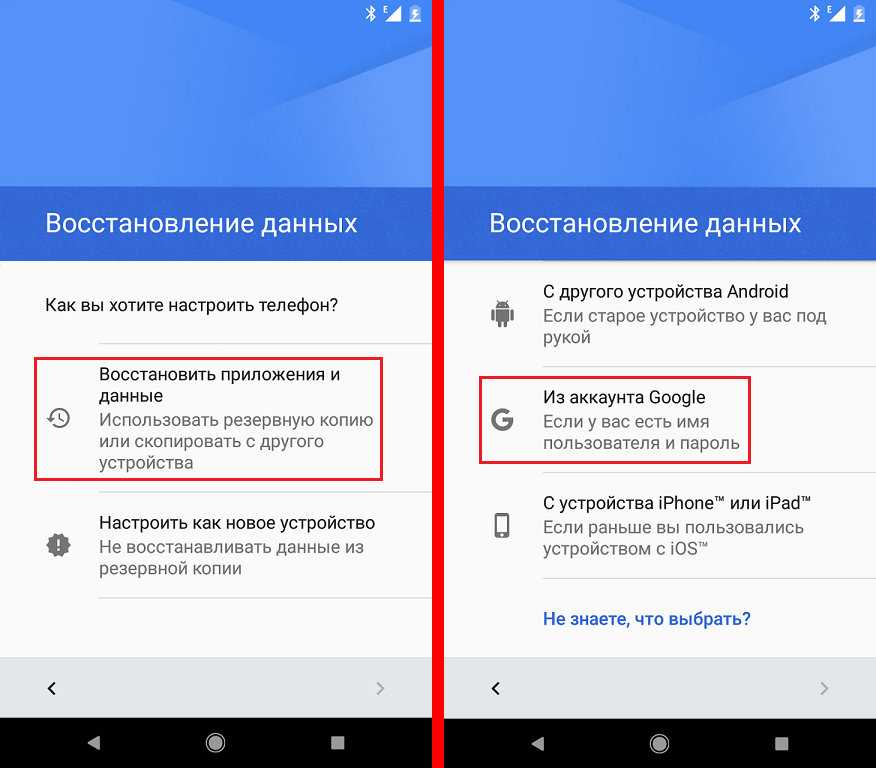 Способность Cardrecovery принесла ему имя одного из лучших программ для восстановления данных сотовых телефонов, которое используется для восстановления удаленных фотографий с карт памяти, используемых в цифровых камерах и телефонах.
Способность Cardrecovery принесла ему имя одного из лучших программ для восстановления данных сотовых телефонов, которое используется для восстановления удаленных фотографий с карт памяти, используемых в цифровых камерах и телефонах.
- Он безопасен и свободен от рисков, поскольку выполняет задачи только для чтения, которые негативно влияют на карту памяти.
- Он также поддерживает различные карты памяти, в том числе карты xD picture и SD Card.
- Операционные системы: Windows 98/2000/2003/XP/Windows XP/Vista/7/8/10/11
Pros
- Восстановление данных с поврежденной SD-карты
- Восстановление фотографий любого формата
Минусы
- Полная версия стоит дорого
Get CardRecovery
3. PhotoRec
Работает даже с сильно поврежденными фото и видео файлами, хранящимися на картах памяти, MMC, Microdrive и CF Card. PhotoRec — это программное обеспечение с открытым исходным кодом, используемое для восстановления данных телефона
PhotoRec — это программное обеспечение с открытым исходным кодом, используемое для восстановления данных телефона
- Восстанавливает удаленные видео или другие формы файлов с телефона или карты памяти.
- Это уменьшает дальнейшее повреждение или потерю данных с помощью инструмента восстановления только для чтения.
- Хорошо работает даже в сильно поврежденных или отформатированных файловых системах
- Операционные системы: Windows 10/8.1/8/7/2003/XP/2000, Mac OS X, Linux
Плюсы
- Совершенно бесплатно
- Восстановление фотографий любого формата
Минусы
- Не в формате GUI. Таким образом, он может не подходить для технических новичков.
Прочитайте наш полный обзор Photo Rec и руководство.
4. Восстановить мои файлы
Упрощает процесс восстановления данных, включая фотографии, файлы изображений с жестких дисков, цифровых камер и сообщений электронной почты.
- Упрощает восстановление данных телефона относительно файлов, доступных через телефон или любое другое мультимедийное устройство.
- Быстрый, простой в использовании и не требует никаких технических навыков.
- Операционные системы: не требуется
Pros
- Восстановление всех типов данных
- Восстановление на внешних дисках
- Провести глубокий поиск
Минусы
- Позволяет ограниченный вариант поиска.
Восстановить мои файлы.
5. Recuva Android Data Recovery
Он предназначен для восстановления удаленных фотографий, видео, документов и всех видов основных файлов данных с ваших мобильных телефонов. Recuva — бесплатная программа для восстановления данных с мобильных телефонов.
- Это одна из программ для восстановления данных мобильного телефона, которая доступна абсолютно бесплатно.

- Он также может выполнять ту же функцию на компьютере с ОС Windows, MP3-плеере и цифровой камере.
- Операционные системы: Windows 10/8/7/2008/Vista/XP/2003
Pros
- Возможности восстановления и удаления данных
- Очень удобен в использовании
Минусы
- Так как это бесплатно, некоторые данные могут не восстановиться.
Прочтите наше полное руководство по Recuva для Android.
6. Remo Recover
Умеет распознавать и восстанавливать до 300 файлов различной сигнатуры, а также видео и музыкальные файлы. Их потеря требует использования сложных средств восстановления мобильных телефонов
, таких как программное обеспечение Remo Recover. Форматирование и порционирование могут легко привести к удалению важных файлов.- Это программное обеспечение также поддерживает жесткие диски различных производителей, например Fujitsu и Apple.

- Встроенный алгоритм позволяет восстановить до 300 файлов со всеми их различными сигнатурами.
- Операционные системы: Windows 10/8/7/Vista/XP/2003/2008, macOS
Плюсы
- Хорошая поддержка клиентов
- Восстановление всех типов данных
Минусы
- Выберите правильную версию для каждой конкретной ситуации.
Получить Remo Recover
Прочитайте наш полный обзор Remo Recovery.
7. Восстановить 360
Смартфоны, камеры, жесткие диски, карты памяти — вот некоторые из мест хранения, из которых эта программа может восстанавливать файлы. Файлы и папки могут быть удалены в процессе использования вашего смартфона. Undelete 360 — это программное обеспечение для восстановления таких данных. Это рекомендуемая форма
- Использует современный алгоритм, ускоряющий процесс восстановления данных с карты памяти.

- Поддерживает восстановление как файлов, так и папок, в том числе тех, которые из-за своего размера попадают в корзину.
- Операционные системы: Windows XP/VISTA7/10/11, Windows Server 2003/2008
Плюсы
- Бесплатно и быстро
- Удивительные поисковые фильтры
- Добавлена функция очистки файлов
Минусы
- Не могу найти некоторые данные.
Get Undelete 360
8. Recoverit Data Recovery
Эффективное программное обеспечение для восстановления данных сотового телефона , которое можно использовать для восстановления удаленных электронных писем, фотографий, видео и аудиофайлов. Recoverit Data Recovery удобен и прост в использовании. Это программное обеспечение для восстановления сотового телефона может помочь вам восстановить удаленные или потерянные данные с карт памяти мобильного телефона, такие как фотографии, видео, аудио и другие файлы.
Примечание: Стоит отметить, что программа восстановления данных Recoverit не предназначена для восстановления удаленных или потерянных данных с iPhone или телефонов без SD-карты .
Скачать для Win Скачать для Mac
Как восстановить мобильные данные Android
Можете ли вы восстановить навсегда удаленные фотографии с Android?
Корпус: Здравствуйте, я переносил данные с мобильного телефона на другой носитель, но случайно удалил некоторые файлы с карты MicroSD. Моя музыка, фотографии, видео и все документы исчезли. Как я могу восстановить безвозвратно удаленные файлы с телефона Android? Любая помощь будет оценена по достоинству. Спасибо.
Этот случай может быть знаком некоторым из нас. Но, к счастью, вы можете восстановить удаленные файлы с мобильного телефона с неповрежденными данными.
Первое, что приходит в голову: Немедленно прекратите передачу и не вводите на карту новые данные. Каждый раз, когда вы удаляете файл, хранящийся на SD-карте мобильного телефона, он остается невидимым на карте. Однако, если вы продолжите использовать карту памяти, удаленные данные могут быть легко перезаписаны новыми файлами. Вот почему у вас есть хорошие шансы восстановить данные с телефона Android.
Прочтите и получите лучшие решения для восстановления телефона Android на компьютере.
Решения для восстановления сотовых телефонов
- Решение 1. Восстановление мобильных данных с помощью резервного копирования
- Решение 2. Восстановление данных Android с помощью Recoverit
Решение 1. Восстановление мобильных данных с помощью резервного копирования
Есть ли на Android корзина?
Если вы удалили файл на компьютере, часто вы можете восстановить его из корзины компьютера. Однако из-за ограничения объема памяти мобильного телефона корзина на телефоне Android . Таким образом, для пользователей становится невозможным найти корзину Android и даже восстановить файлы из нее.
Таким образом, для пользователей становится невозможным найти корзину Android и даже восстановить файлы из нее.
Как бесплатно восстановить удаленные файлы с телефона Android?
Это создает некоторые проблемы для пользователей мобильных телефонов, поэтому теперь появилась еще одна функция — резервное копирование. Теперь все больше и больше провайдеров мобильных телефонов предлагают своим пользователям ограниченную облачную службу резервного копирования. Например, Samsung и его Samsung Cloud. Кроме того, некоторые облачные серверы резервного копирования предлагают услуги резервного копирования данных, такие как DropBox, OneDrive и Google Drive.
Все они могут помочь вам восстановить удаленные файлы с вашего телефона Android бесплатно и без компьютера. Обычно можно создать резервную копию большинства данных Android, таких как файлы, фотографии, видео, аудио, музыка, контакты, текстовые сообщения, настройки, приложения и т. д.
Как восстановить мобильные данные с Google Диска
Теперь давайте показать вам, как восстановить удаленные файлы из памяти телефона Android. Здесь принимает Google Drive. Чтобы восстановить файлы из резервной копии Google, вам необходимо сделать резервные копии данных на Google Диске.
Здесь принимает Google Drive. Чтобы восстановить файлы из резервной копии Google, вам необходимо сделать резервные копии данных на Google Диске.
Резервное копирование данных Android
- Откройте приложение Google Drive на своем мобильном телефоне.
- Нажмите «Добавить» > «Загрузить» > файлы для загрузки.
- Наконец, вы можете просматривать загруженные файлы в «Мой диск».
После этого вы сможете легко восстановить файлы бесплатно и без компьютера. Следующий процесс восстановления мобильных данных можно выполнить непосредственно на вашем телефоне.
Восстановление данных телефона Android
- Войдите в Google Диск с той же учетной записью Google.
- Выберите устройство для просмотра резервных копий данных с мобильного устройства.
- Наконец, нажмите «Восстановить», чтобы восстановить их.
Если у вас есть резервные копии мобильных данных в любом облачном хранилище, вы можете выполнить несколько простых шагов и получить их все. Но если нет, как вы можете восстановить файлы с мобильного телефона? В следующем руководстве мы покажем вам , как восстановить удаленные файлы с карт памяти в мобильных телефонах .
Но если нет, как вы можете восстановить файлы с мобильного телефона? В следующем руководстве мы покажем вам , как восстановить удаленные файлы с карт памяти в мобильных телефонах .
Решение 2. Восстановление SD-карты Android с помощью Recoverit
Другой простой способ восстановления файлов Android без рута — использование стороннего программного обеспечения. Какое лучшее программное обеспечение для восстановления данных Android? Recoverit признан одним из лучших программ для восстановления данных в мире.
Скачать бесплатно полную версию программы для восстановления данных на мобильных устройствах Android
Recoverit Data Recovery Software — самая мощная программа для восстановления данных мобильных телефонов. Он может легко восстановить удаленные или потерянные данные с SD-карты телефона. Он поддерживает извлечение удаленных фотографий, видео, музыки и других файлов с карты памяти мобильного телефона. Recoverit делает восстановление данных мобильного телефона доступным на различных носителях, независимо от того, как вы потеряли или удалили данные.
Кроме того, вы можете сканировать, определять и предварительно просматривать потерянные данные телефона Android перед восстановлением. Прежде чем мы двинемся дальше, разрешите задать вопрос: «Можете ли вы предварительно просмотреть удаленное видео, прежде чем восстанавливать его»? Ответ мы получим позже.
Загрузить | Win Windows Версия Скачать | Mac Версия для Mac
Видеоруководство по восстановлению данных с мобильного телефона
3 шага по восстановлению удаленных файлов с SD-карты Android
Recoverit — мобильная программа для восстановления данных на ПК. Чтобы восстановить файлы с мобильного устройства, извлеките карту MicroSD из мобильного телефона Android и подключите ее к компьютеру. Затем выполните следующие шаги, чтобы выполнить восстановление мобильного телефона на компьютере с Windows .
Если вы работаете на Mac, вы можете загрузить Recoverit Data Recovery для Mac и ознакомиться со страницей: Руководство по восстановлению файлов Android на Mac .
Загрузить | Выиграть Версия для Windows Загрузить | Mac Версия Mac
Выберите карту MicroSD
Убедитесь, что карта подключена к компьютеру. Чтобы восстановить удаленные файлы с карт памяти в мобильных телефонах, выберите карту MicroSD и нажмите кнопку « Start » для обработки.
Сканирование SD-карты телефона
Recoverit Data Recovery начнет немедленное и тщательное сканирование SD-карты телефона. Вы можете приостановить и остановить процесс сканирования в любой момент времени.
Предварительный просмотр и восстановление удаленных видео
Еще помнишь вопрос: «Можно ли предварительно просмотреть удаленное видео перед его восстановлением?» И ответ уверен. Дважды щелкните видеофайл или нажмите кнопку «Предварительный просмотр», и вы сможете просмотреть его перед восстановлением.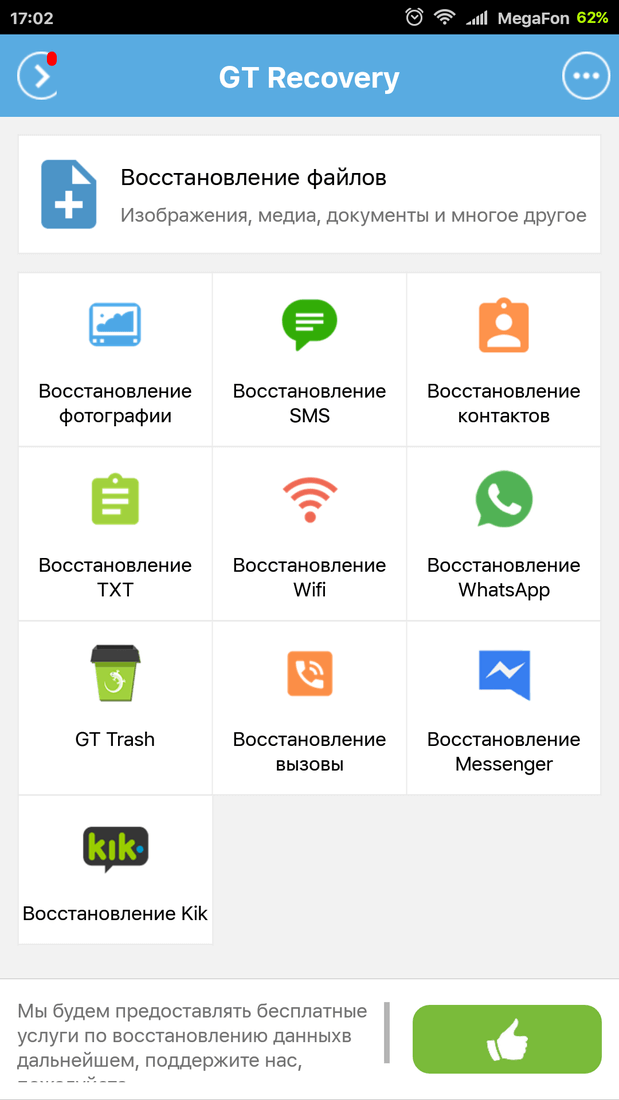
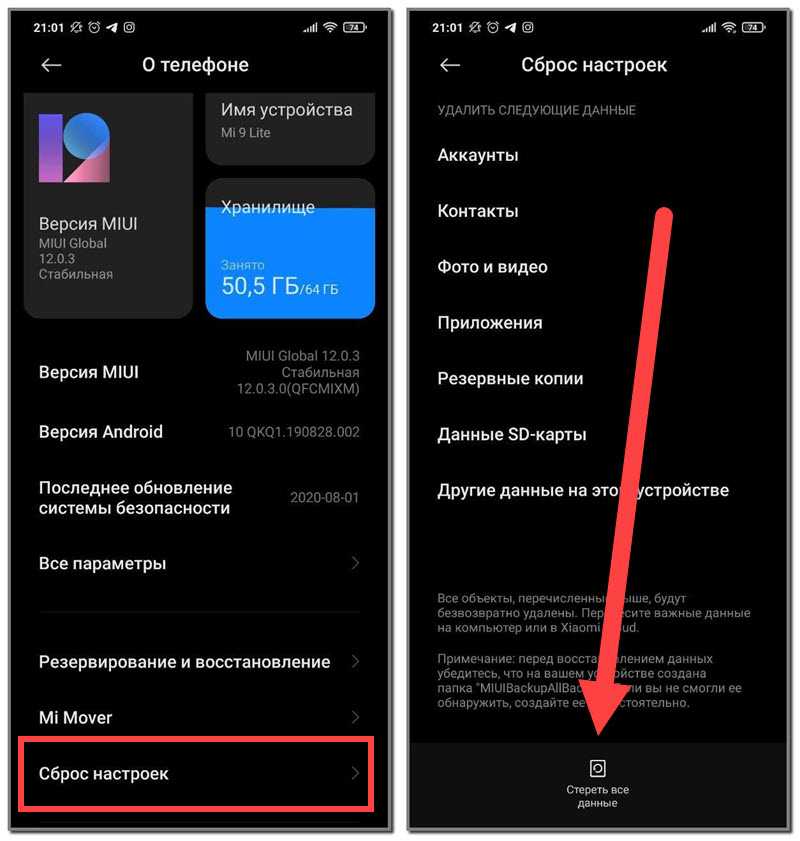
 Восстановить мои файлы
Восстановить мои файлы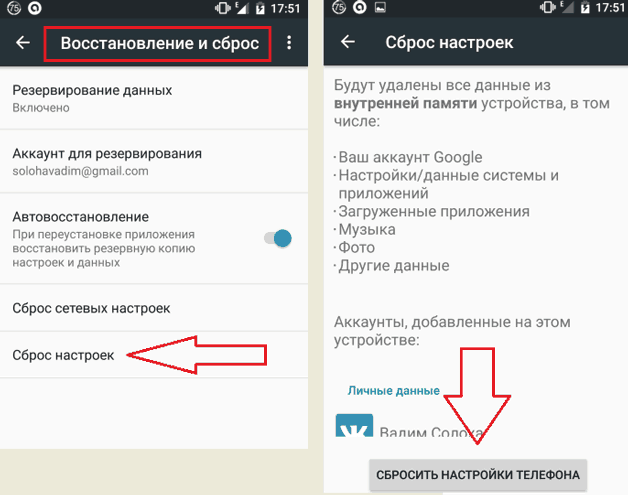



Ваш комментарий будет первым